本機內夾紙
如果夾紙撕裂並無法從出紙槽或傳送單元取出紙張,或夾紙殘留在本機內,請按照以下步驟取出紙張。
 重要事項
重要事項
-
不能在本機傳送或接收傳真過程中或接收的傳真或未傳送的傳真儲存在本機記憶體時關閉電源。
確保本機已完成所有傳真的傳送或接收後,再關閉電源。 正在關閉本機時請勿拔出電源線。
如果拔出電源線,所有儲存在本機記憶體中的傳真將被刪除。
 注釋
注釋
-
如果在列印過程中需要關閉本機以便移除夾紙,請在關閉本機之前按停止(Stop)按鈕取消列印作業。
-
關閉本機,並從電源拔出本機電源線。
-
開啟出紙蓋板。
如果紙匣中有紙張,請將其取出。

 重要事項
重要事項-
請勿觸摸透明薄膜(A)。
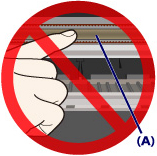
如果紙張或手碰觸到透明膠片並染上墨水漬或造成刮傷,則可能損壞本機。
-
-
確保FINE 墨盒固定座下無夾紙。
如果FINE 墨盒固定座下有夾紙,移動FINE 墨盒固定座到易於移除紙張的右邊緣或左邊緣。
移動FINE 墨盒固定座時,握住FINE 墨盒固定座並慢慢將其移動到右邊緣或左邊緣。
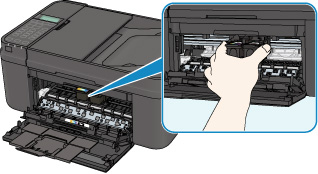
-
請用手握住夾紙。

如果紙張捲曲,請將其拉出。
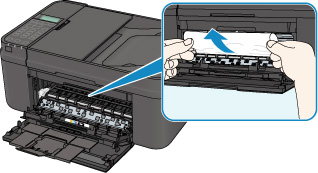
-
慢慢地拉出紙張以免其撕裂,然後將紙張拉出。

-
確保已取出所有夾紙。
如果紙張撕裂,本機內可能殘留紙張碎片。 檢查以下內容並取出可能殘留的紙張碎片。
-
FINE 墨盒固定座下是否有殘留的紙張碎片?
-
本機內是否有殘留的紙張碎片?
-
本機右側或左側空間(B)內是否有殘留的紙張碎片?
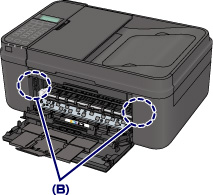
-
-
關閉出紙蓋板,然後重新載入紙張。
將取消佇列中的所有列印作業。 如有必要,重新列印。
 注釋
注釋-
重新載入紙張時,確保使用適合列印的紙張並正確載入。 如果取出夾紙後恢復列印時本機的LCD螢幕或電腦螢幕上顯示關於夾紙的訊息,本機內可能殘留紙張碎片。 在此情況下,請確保本機內沒有殘留紙張碎片。
-
如果無法取出紙張或紙張撕裂在本機內,或如果取出紙張後繼續出現夾紙錯誤,請聯絡服務中心。


